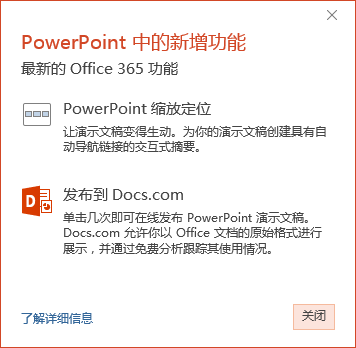看看下面的演示效果,是不是很cool,摆脱了PPT只能一页一页按顺序播放的呆板形象,关键这既不要设计动画及切换效果也无需添加链接或自动放映,两分钟即可轻松完成,这就是PPT2016中的缩放新功能。

一、如何才能拥有2016缩放功能
1、更新PPT2016到最新版本,单击文件——帐户——更新选项——立即更新

2、完成更新后,就会出现想要的缩放功能。
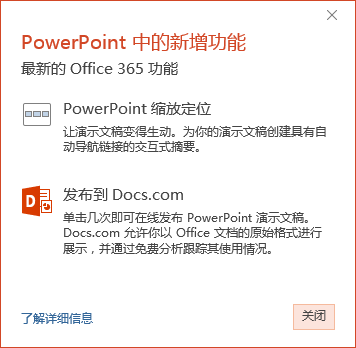
3、在PPT的插入功能区可以找到:和超级链接、动作在一起。
缩放并不只是动画效果,本质上它是管理组织幻灯片及放映的一种工具,不只是让演示过程更有动态(缩放)效果,关键是帮助用户更好了解幻灯片结构及幻灯片之间的逻辑关系,有了它,自定义放映功能基本也可以下岗了。

二、缩放功能如何使用
缩放有三种类型:摘要缩放、节缩放和幻灯片缩放。如前所述:幻灯片缩放本质上是实现让“演示更有层次和结构”,这是建立在幻灯片管理的基础上的,在PPT中幻灯片管理最基本工具就是节,相当于对幻灯片分组。

一个演示文档可包括若干节,每节包括若干幻灯片。如果没有创建节,则幻灯片都是独立的,没有关联,创建节后,每节至少一张幻灯片,节相当于给幻灯片分组,把相关联的幻灯片放在一起。
创建节有两种方法:在开始功能区节和在幻灯片窗格中右键。

1、摘要缩放功能
摘要缩放功能是对整个PPT文档而言的,可以将选择的节或幻灯片生成一个“目录”,并自动生成并插入在一张新幻灯片,选中的幻灯片自动生成节,一节中一张幻灯片。单击节会放大演示,演示完节中的幻灯片返回目录。
2、节缩放功能
将选择节生成演示目录,但不插入到新幻灯片,而是插入到当前幻灯上。
单击节会放大演示,演示完节中的幻灯片返回目录或所在的幻灯片。
如果文档中没有节,则节缩放功能不能用。
3、幻灯片缩放功能
只能选择幻灯片,将所选幻灯片生成缩略图并插入到当前幻灯片上,只能按幻灯片顺序放大演示,演示完返回当前幻灯片。
缩放功能应用视频演示:
三、缩放功能在什么情境下使用
1、缩放功能对于单张幻灯片而言,可以实现单击放大、再次单击缩小,利用这种特性完全可以代替:插入对象(幻灯片演示)来实现缩放功能。
2、需要特别强调整体与部分之间关系:可以使用摘要缩放和节缩放。
3、需要为演示文档设计目录(目录项以幻灯片缩略图代替)
PPT2016其它新功能介绍:PPT动画制作新方法——体验变体新功能之一、PPT2016新功能介绍——录屏与创意设计器。